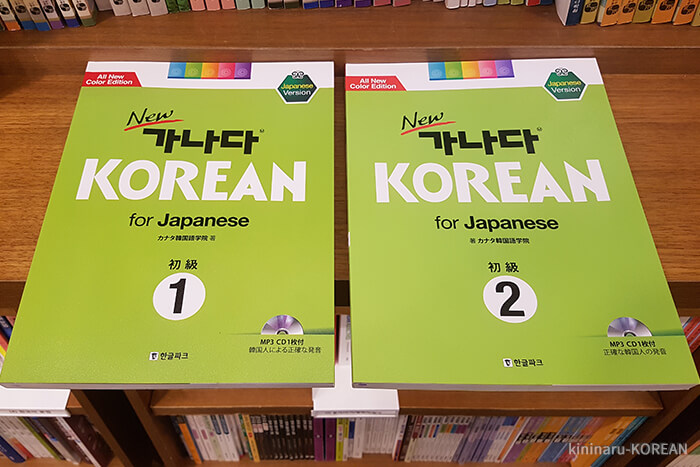聞き取り力を高めるためにリスニングの勉強をしている人は多いと思います。
特にスマートフォンに学習用の音声を入れておけば、いつでもリスニングが可能になります。
ところでスマートフォンでも音源のスピードを調整ができれば、リスニングの勉強もだいぶはかどるのではないでしょうか。
デフォルトの音楽プレーヤーを使う方法
サムスン製のスマートフォンの場合
androidのスマートフォンを使っている場合は、デフォルトの音楽プレーヤーでも再生速度を調整することができます。
※サムスンの「ギャラクシー」で操作方法を解説しているので、機種によっては操作方法が異なる場合もあります。

音楽プレーヤーを再生させた状態から、画面右上のメニューボタン(点が3つ並んだ部分)をタップします。
メニューの中から「設定」を選択しましょう。

「再生スピード」という項目があるので、そこでゲージを左右に動かせばOKです。
スピードは「0.1単位」で調整が可能です。
音楽プレーヤーがない場合
紹介しているアプリは「Samsung Music」というサムスンの純正のアプリです。
他のメーカーのスマートフォンなど、サムスン以外の機種には入っていないこともあると思うので、その場合はアプリをダウンロードして使ってください。
Samsung Musicは普段音楽を聴くミュージックプレーヤーとして使ってもいいと思います。
iPhoneで音声の再生スピードを変えるアプリ
「速聴Music」による速度調整
iPhoneで使える速度調節がついた音楽プレーヤーとしておすすめなのが「速聴Music」です。
速度調整の仕方は音楽(リスニングの音声)を再生中に「+、-」のボタンをタップするだけです。

スピードは10%づつ変化し、+-ボタンのすぐ上に速度が表示されます。
・速度を落としたい時はーボタン
110%にスピードを上げてもそこまで速くなる感じはないですが、90%に落とした時はかなり遅くなる印象です。
「語学プレーヤー」を使った速度調整
iPhone用としてもう一つおすすめしたいのがNHK公式のアプリ「語学プレーヤー」です。
速度変換機能を使うには
速度再生機能を使うにはアプリに音源を登録する必要があります。

下段メニューの「ミュージック」から「話速変換あり」を選択、「お気に入りに追加」で再生させたい音声ファイルを指定します。
これで音源の再生が可能になります。

再生中に「速度表示ボタン」をタップし、レバーを左右に調節すれば、スピードを変えることができます。
また下段の「2秒」と書かれたボタンをタップすれば、2秒前(2秒後)にジャンプできます。
ところで通常の設定のままでは、再生速度は目盛りの数字にしか調整できません。
速度変換機能の設定変更

設定を変更して、再生スピードを細かく調整できるようにしましょう。
下段メニュー「情報/設定」から「話速変換機能について」を選択し、「無段階設定」をONにします。

また「早戻し、早送り」から、何秒前(何秒後)にジャンプするかを設定することも可能です。
必要であれば一緒に変更しておくといいでしょう。

これで再生速度や早戻し(早送り)も自分の思うようになります。
速度を変えても音が高くなったり、低くなったりしないのも、このアプリのいいところです。
ちなみに語学プレーヤーには「有料コンテンツ」もあるので、教材がわりにコンテンツを購入して勉強するのもいいでしょう。
androidで音声のスピードを変えるアプリ
語学学習に使うなら「tc.audio」が便利
androidのスマートフォン用で語学学習に使える音楽プレーヤーが別に欲しいなら「tc.audio」がおすすめです。
語学学習には便利な機能がすべてそろっている

tc.audioで音源を再生した時の画面です。
見た目は「機械的」な感じもするデザインのオーディオプレーヤーです。

スピードの調整は画面右側の「+-」のボタンを押して行います。
速度は0.1倍~3.0倍まで調整が可能で、機能としては十分と言えるでしょう。

キーを上げたり、下げたりもできます。
音にこだわりたい人はキーの調整を一緒に行ってもいいでしょう。
ちなみに再生スピードを変えたからといって、音が変に高くなったり、低くなったりすることはありません。

早戻し・早送り機能もついています。
<3:3秒前にジャンプ
3>:3秒後にジャンプ
5>:5秒後にジャンプ
数秒前・数秒後にジャンプできるのも、リスニングの勉強用としてはうれしい機能ですね。
語学学習に使うのであれば、デフォルトのオーディオプレーヤーよりも別にアプリをダウンロードする方がいいとは思います。
しかしプレーヤーは使用目的によっても使いやすさが変わってきますので、自分の好みに合わせて使い分けてみましょう。